
Лабораторная работа № 6
.docxОглавление
RDA-модель 1
Создание проекта 1
Конструирование пользовательского интерфейса 2
Добавление Windows-формы «Работа с составами» 2
Добавление Windows-формы «Обслуживание» 4
Настройка пользовательского интерфейса 6
RDA-модель
Для эффективной работы с базой данных заведующему парком техники необходимо удобное приложение, для реализации данной системы была выбрана модель удалённого доступа к данным (RDA). Выбор модели обоснован тем, что у заведующего не слишком большой спектр задач, и как следствие у необходимого ему приложения будет достаточно простая логика, что в свою очередь сводит недостатки модели, в частности высокую нагрузку сети, к минимуму, а также тем, что модель RDA позволяет использовать широкий спектр средств быстрой разработки, в частности Microsoft Visual Studio.Net, с помощью которого будет создано приложение.
Создание проекта
Вначале необходимо создать проект будущего приложения в среде Microsoft Visual Studio.
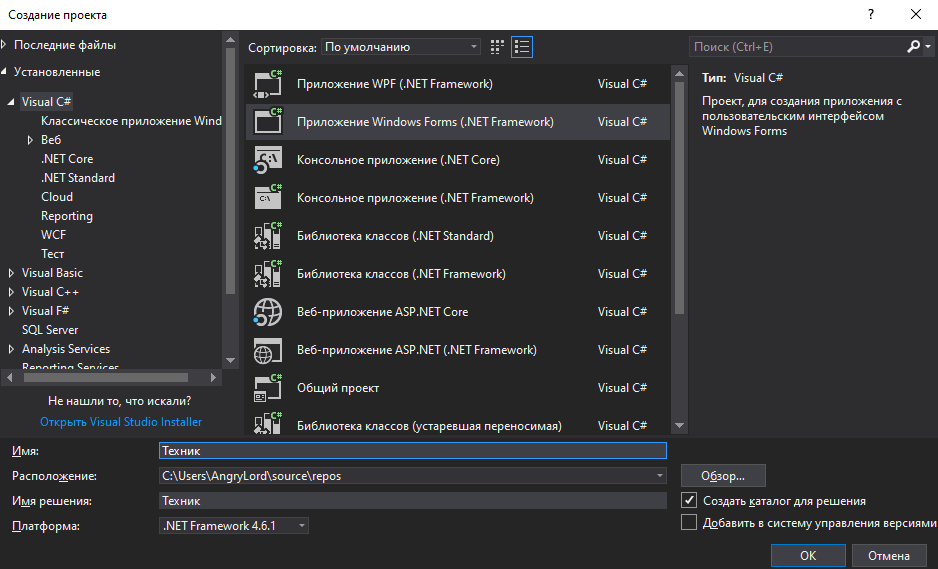
Конструирование пользовательского интерфейса
На главной форме будет расположен элемент управления «MenuStrip» для перемещения между формами приложения.
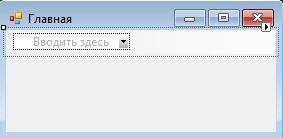
В приложении будут реализованы возможность редактирования и добавления записей в таблице «Состав», а также возможность работы с представлением «Обслуживание», каждая из возможностей будет реализована на отдельной форме. Для перехода на формы необходимо добавить соответствующие пункты меню.

Добавление Windows-формы «Работа с составами»
На форме расположен элемент управления DataGridView для работы с таблицей «Состав».
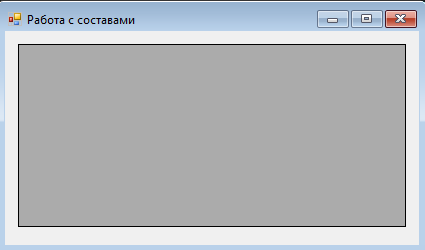
Для отображения данных из таблицы необходимо в качестве источника данных для элемента управления DataGridView выбрать таблицу «Состав».

Для обеспечения возможности изменения, добавления и удаления данных необходимо проставить флажки у пунктов «Включить добавление», «Включить правку», «Включить удаление».
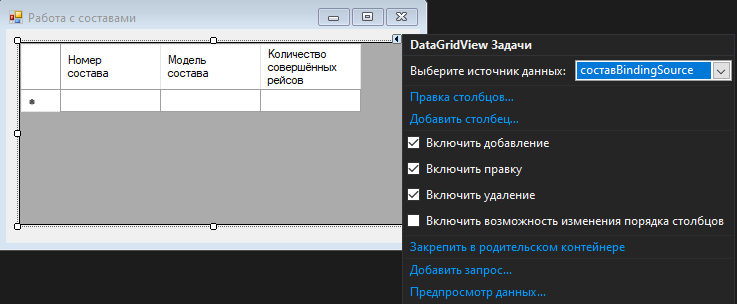
Для сохранения изменений в базе данных необходимо добавить элемент управления «Button» и написать для него следующий код:
private void button1_Click(object sender, EventArgs e)
{
this.составTableAdapter.Update(this._Железнодорожная_касса_DataSet.Состав);
}
После выполнения вышеописанных действий форма готова к работе.

Добавление Windows-формы «Обслуживание»
Аналогично форме «Работа с составами» на форме обслуживание будет расположен элемент управления DataGridView.
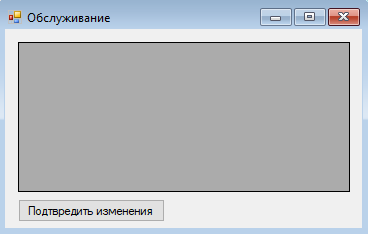
В качестве источника данных для элемента управления DataGridView будет выбрано представление «Обслуживание».

После настройки источника данных форма готова к работе.
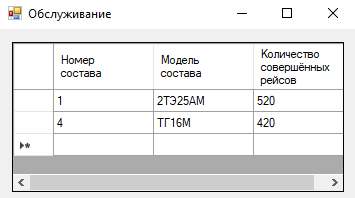
Настройка пользовательского интерфейса
После создания форм необходимо обеспечить возможность перехода между ними. Для этого для пунктов меню необходимо написать следующий код:
private void работаССоставамиToolStripMenuItem_Click(object sender, EventArgs e)
{
Form F = new Form2();
F.Show();
}
private void обслуживаниеToolStripMenuItem_Click(object sender, EventArgs e)
{
Form F = new Form3();
F.Show();
}
